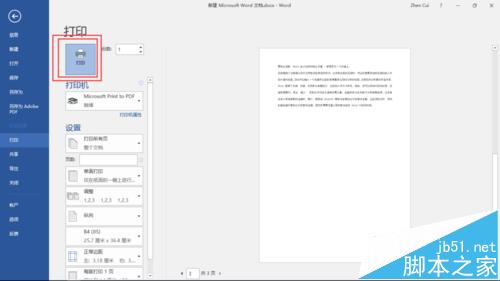Word文件打印时排版错位该怎么办?
发布时间:2016-12-23 来源:查字典编辑
摘要:在做毕业设计或者处理合同等对格式要求较高的文档时,是否出现打印与编辑排版不一致的情况,通常为行间距变化导致下一页的标题显示在了上一页的末尾?...
在做毕业设计或者处理合同等对格式要求较高的文档时,是否出现打印与编辑排版不一致的情况,通常为行间距变化导致下一页的标题显示在了上一页的末尾?
1、打开以调整好排版格式的word文档,此处使用word自带命令“=rand(X,Y)“生成的文字。

2、选择“文件-打印”命令。
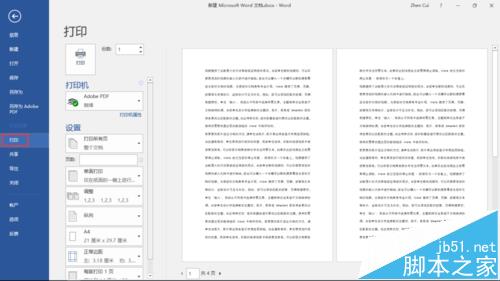
3、确认打印格式与想要格式一致。请再三确认。
4、选择打印机为"XXX to PDF",选择“打印机属性-高级”,设置纸张大小为与页面设置中相同大小。
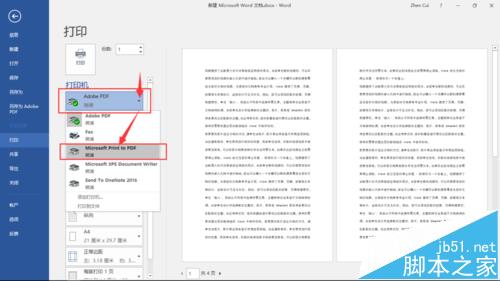
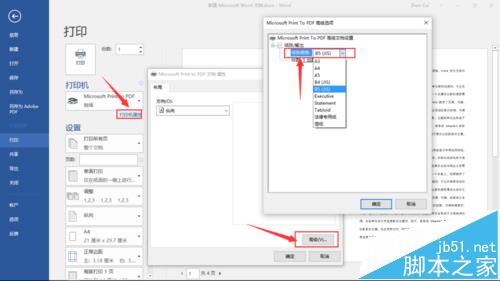
5、确认所设置页边距打印效果合适,不合适请在页面设置中更改。
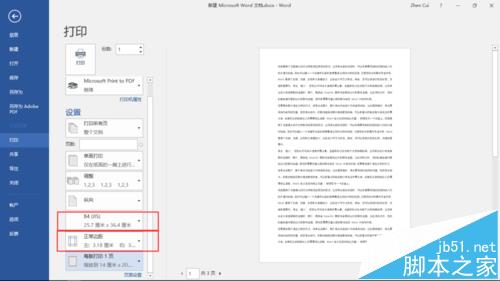
6、点击“打印”并保存。OK,现在可以拷贝PDF文件去打印店打印了,不会出现排版错位的情况了。